Editor X: aggiungere e configurare la Barra di Ricerca nel sito
Tempo di lettura: 5 min.
Editor X sta passando a Wix Studio, la nostra nuova piattaforma per agenzie e freelancer.Scopri di più su Wix Studio
Aggiungi una barra di ricerca al tuo sito per consentire ai visitatori di trovare tutto ciò di cui hanno bisogno. I risultati della ricerca vengono visualizzati chiaramente in un elenco, mostrando il contenuto delle pagine del tuo sito, i prodotti del negozio, i post del blog e molto altro ancora.
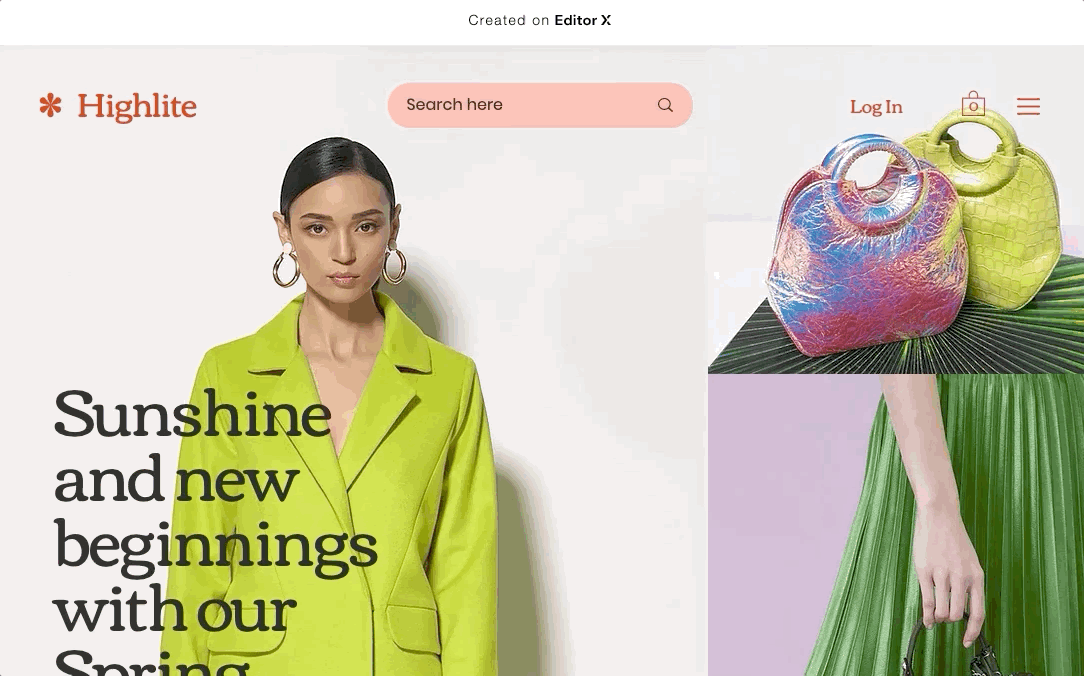
Passaggio 1 | Aggiungere l'app Ricerca nel sito
Il primo passaggio consiste nell'aggiungere l'app Ricerca nel sito direttamente dal pannello Aggiungi. Dopo aver cliccato su Aggiungi al sito, verrai reindirizzato a una nuova pagina dei risultati di ricerca in modo da poter iniziare subito a personalizzarla.
Mostrami come fare
Passaggio 2 | Personalizzare la barra di ricerca
Dopo aver aggiunto l'app Ricerca nel sito, scegli una barra di ricerca dal pannello Aggiungi e trascinala in una sezione della pagina. Ti consigliamo di posizionarla nell'intestazione principale predefinita per assicurarti che sia sempre visibile.
Quindi, personalizza il testo segnaposto della barra di ricerca, il layout e il design per renderlo unico. Puoi anche abilitare la ricerca rapida per consentire ai visitatori di vedere subito i risultati della ricerca, oltre alla pagina dei risultati di ricerca.
Clicca su un'opzione qui sotto per scoprire come impostare la barra di ricerca:
Gestire le impostazioni della barra di ricerca
Definire làaspetto della barra di ricerca
Modificare il layout della barra di ricerca
Suggerimento:
Personalizza la barra di ricerca in base ai punti di interruzione in modo che i visitatori possano utilizzarla da qualsiasi dispositivo.

Passaggio 3 | Personalizzare la pagina dei risultati di ricerca
Dopo aver progettato la barra di ricerca, personalizza la pagina dei risultati di ricerca che mostra i risultati delle query dei tuoi visitatori. Modifica il titolo della pagina cliccando sull'elemento di testo e seleziona l'app Search Results per gestirne le impostazioni, il layout e il design.
Clicca su un'opzione qui sotto per scoprire come impostare la pagina dei risultati di ricerca:
Modificare il titolo della pagina
Gestire le impostazioni, il layout e il design della pagina
Nota:
Questa pagina è nascosta, il che significa che i visitatori possono vederla solo quando cercano un termine nella barra di ricerca.
 nella parte superiore dell'Editor X
nella parte superiore dell'Editor X accanto a Ricerca nel sito per aggiungerla al tuo sito
accanto a Ricerca nel sito per aggiungerla al tuo sito 
 : scegli il colore di sfondo della barra e l'icona di ricerca. Trascina i cursori per impostare l'opacità di ciascun componente
: scegli il colore di sfondo della barra e l'icona di ricerca. Trascina i cursori per impostare l'opacità di ciascun componente : crea un bordo per la barra. Puoi scegliere il colore del bordo, l'opacità, lo stile e la larghezza
: crea un bordo per la barra. Puoi scegliere il colore del bordo, l'opacità, lo stile e la larghezza : modifica gli angoli della barra. Puoi inserire un valore in px su angoli specifici o cliccare sull'icona del link al centro per mantenerli tutti uguali
: modifica gli angoli della barra. Puoi inserire un valore in px su angoli specifici o cliccare sull'icona del link al centro per mantenerli tutti uguali : clicca sull'interruttore Enable Shadow (Abilita ombra) per aggiungere un'ombra alla barra. Puoi modificare l'angolo, la distanza e le dimensioni dell'ombra. Puoi anche scegliere il colore, l'opacità e la sfocatura
: clicca sull'interruttore Enable Shadow (Abilita ombra) per aggiungere un'ombra alla barra. Puoi modificare l'angolo, la distanza e le dimensioni dell'ombra. Puoi anche scegliere il colore, l'opacità e la sfocatura : modifica il design del testo segnaposto, inclusi il carattere e il colore
: modifica il design del testo segnaposto, inclusi il carattere e il colore per regolare il layout della barra di ricerca. Per prima cosa, scegli un layout in alto
per regolare il layout della barra di ricerca. Per prima cosa, scegli un layout in alto